 Página delantera > Tutoriales de software > Cómo proteger con contraseña un archivo ZIP en Windows 10
Página delantera > Tutoriales de software > Cómo proteger con contraseña un archivo ZIP en Windows 10
Cómo proteger con contraseña un archivo ZIP en Windows 10
Como sabes, los sistemas Windows 10 tienen herramientas de carpetas comprimidas integradas para que puedas comprimir y descomprimir archivos sin tener instalado el software WinZip o 7-Zip. Sin embargo, si desea poner una contraseña en un archivo ZIP en Windows 10, no puede hacerlo sin la ayuda de una utilidad de terceros como 7-Zip, WinRAR, etc. Ahora, esto La publicación le mostrará cómo proteger con contraseña un archivo zip en Windows 10 usando 7-Zip, WinRAR o iSumsoft FileCarer.
- Opción 1: usar 7-Zip
- Opción 2: usar WinRAR
- Opción 3: usar iSumsoft FileCarer
Opción 1: Proteger con contraseña un archivo ZIP en Windows 10 usando 7-Zip
Consejos: 7-Zip no admite agregar directamente una contraseña a un archivo ZIP existente. Le permite establecer una contraseña mientras crea un archivo ZIP. Por lo tanto, si desea proteger con contraseña un archivo ZIP existente, primero debe descomprimirlo y luego volver a comprimirlo con la contraseña.
Paso 1: Asegúrate de que 7-Zip esté instalado en tu Windows 10.
Consejos: si no lo ha instalado, obtenga 7-Zip gratis en http://www.7-zip.org/. Deberás elegir la versión dependiendo de si tu Windows 10 es de 32 bits o de 64 bits.
Paso 2: haga clic derecho en el archivo/carpeta que desea comprimir en un archivo zip protegido con contraseña y luego, desde el menú contextual, seleccione 7-Zip y seleccione Agregar a archivo.
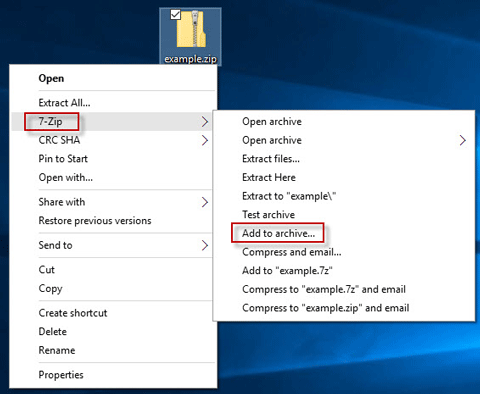
Paso 3: En el cuadro de diálogo Agregar al archivo, escriba un nombre para el archivo o mantenga su nombre predeterminado y seleccione zip como formato de archivo. Luego ubique la sección Cifrado, escriba la contraseña en el cuadro "Ingresar contraseña" y en el cuadro "Reingresar contraseña", y finalmente haga clic en Aceptar. Luego se creará un archivo ZIP protegido con contraseña. Se requerirá contraseña para abrir o extraer los archivos en el archivo ZIP.
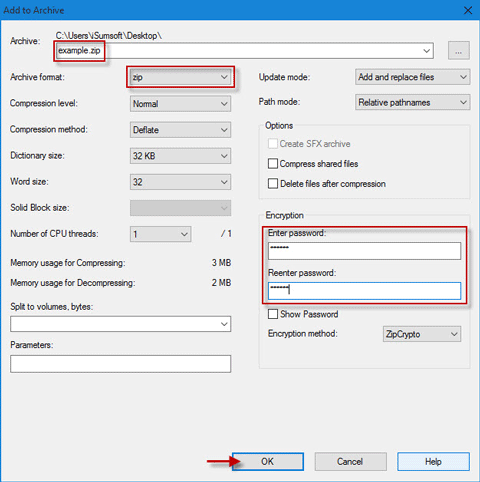
Opción 2: Proteger con contraseña un archivo ZIP en Windows 10 usando WinRAR
Asegúrate de que WinRAR esté instalado en tu Windows 10. Si no lo has instalado, obtén la versión de prueba gratuita de WinRAR en http://www.rarlab.com/download.htm, y instálelo en Windows 10. Luego úselo para proteger con contraseña un archivo zip de dos maneras como se muestra a continuación.
Forma 1: establecer una contraseña al comprimir un archivo
Paso 1: haga clic derecho en el archivo/carpeta que desea comprimir con la contraseña y seleccione Agregar al archivo en el menú contextual.
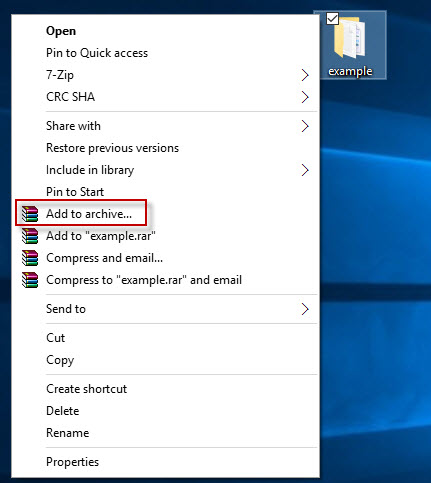
Paso 2: En el cuadro de diálogo Nombre y parámetros del archivo comprimido, seleccione la pestaña General, escriba un nombre para el archivo o use su nombre predeterminado, seleccione ZIP en Formato de archivo y luego haga clic en el botón Establecer contraseña.
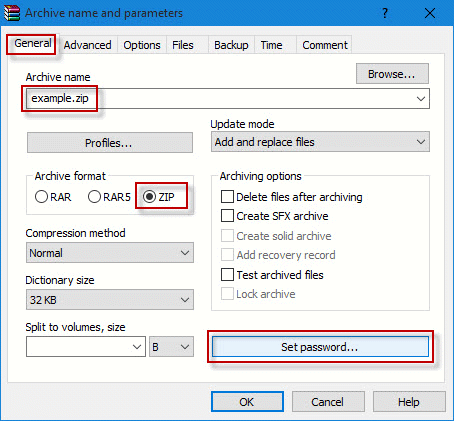
Paso 3: Ingrese su contraseña y vuelva a ingresarla para verificarla, y luego haga clic en Aceptar. Haga clic en Aceptar nuevamente. Luego se creará un archivo ZIP protegido con contraseña en la ubicación donde se encuentra el archivo/carpeta original. Se requerirá contraseña para abrir o extraer los archivos en el archivo ZIP.
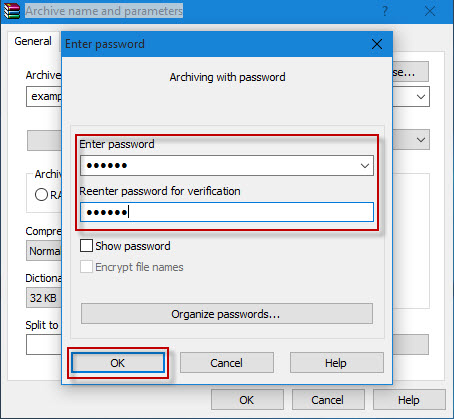
Forma 2: Proteger con contraseña un archivo ZIP existente
Paso 1: haga clic derecho en un archivo ZIP existente que desee proteger con contraseña y seleccione Abrir con WinRAR en el menú contextual.
Paso 2: En el menú de WinRAR, haz clic en Herramientas y selecciona Convertir archivos.
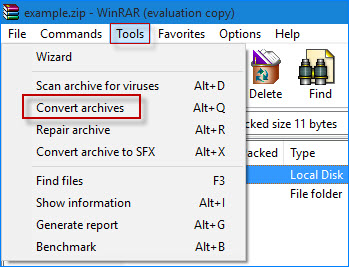
Paso 3: En el cuadro de diálogo Convertir archivos, mantenga el zip marcado en la sección Tipos de archivos, especifique una ubicación para guardar el archivo y luego haga clic en el botón Compresión.
]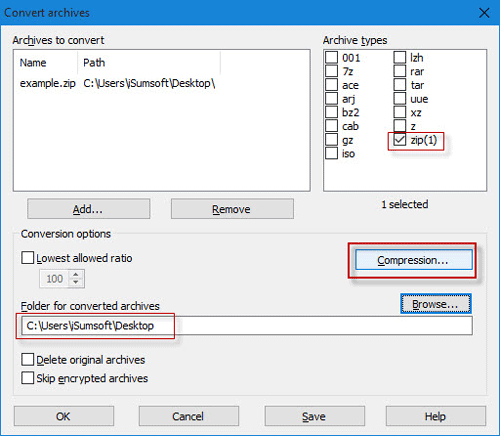
Paso 4: En el cuadro de diálogo Establecer opciones de compresión predeterminadas, seleccione la pestaña General, seleccione el formato ZIP y luego haga clic en Establecer contraseña .
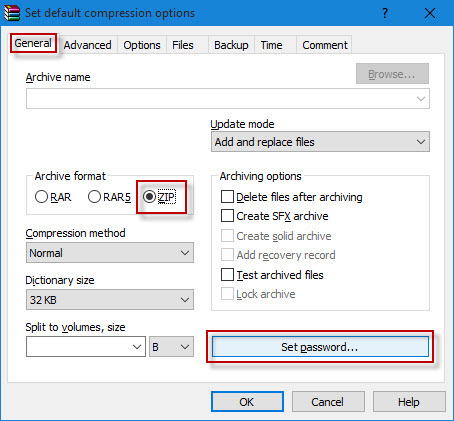
Paso 5: Ingrese la contraseña y vuelva a ingresarla para verificarla, y haga clic en Aceptar. Haga clic en Aceptar nuevamente, haga clic en Sí cuando se le pregunte si desea cifrar los archivos convertidos y, finalmente, haga clic en Aceptar.
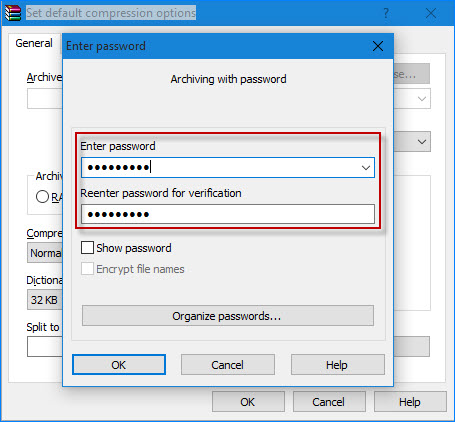
Paso 6: Una vez completada la conversión, cierre el cuadro de diálogo y WinRAR. Luego, el archivo ZIP original se convertirá en un archivo zip protegido con contraseña y podrá eliminar el archivo zip original.
Consejos: Ten en cuenta tu contraseña. Si lamentablemente olvidas o pierdes la contraseña, no te preocupes. Aprenda cómo abrir un archivo ZIP protegido con contraseña sin contraseña.
Opción 3: proteger con contraseña un archivo ZIP en Windows 10 usando iSumsoft FileCarer
iSumsoft FileCarer es una herramienta de cifrado de archivos profesional y fácil de usar diseñada para proteger archivos en Windows contra miradas indiscretas. A diferencia del bloqueo de archivos con contraseña, utiliza un algoritmo sólido para convertir sus archivos a un formato inaccesible, que es una forma más segura de proteger con contraseña su archivo privado. Aquí puede proteger con contraseña el archivo zip usando iSumsoft FileCarer con estos sencillos pasos.
Paso 1: Asegúrese de que iSumsoft FileCarer esté instalado en su computadora. Luego ejecute este software.
Paso 2: Ingresa la opción Cifrar y presiona el ícono de archivo para seleccionar el archivo zip que deseas proteger. Después de la selección, ingrese la contraseña deseada dos veces y haga clic en el botón Cifrar en la parte inferior derecha.
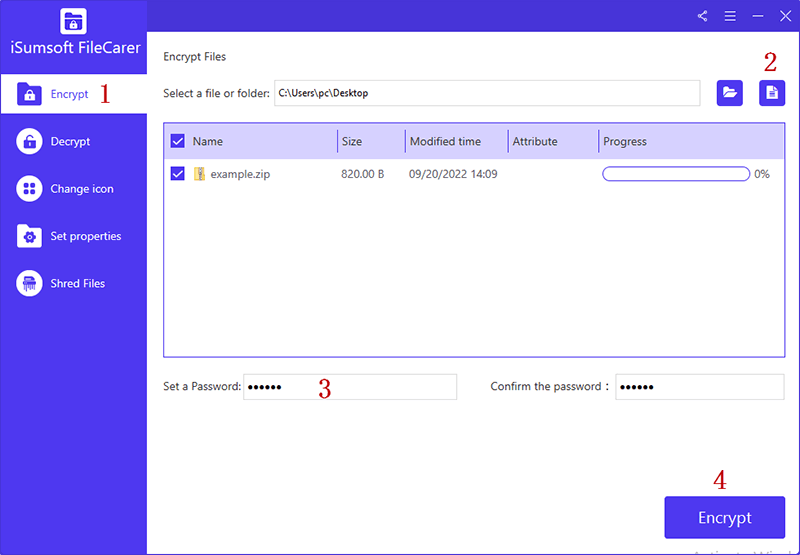
Paso 3: En solo un momento, su archivo zip se cifrará en un formato ilegible con una contraseña. Sólo cuando ingrese una contraseña correcta, podrá descifrar y abrir el archivo zip.
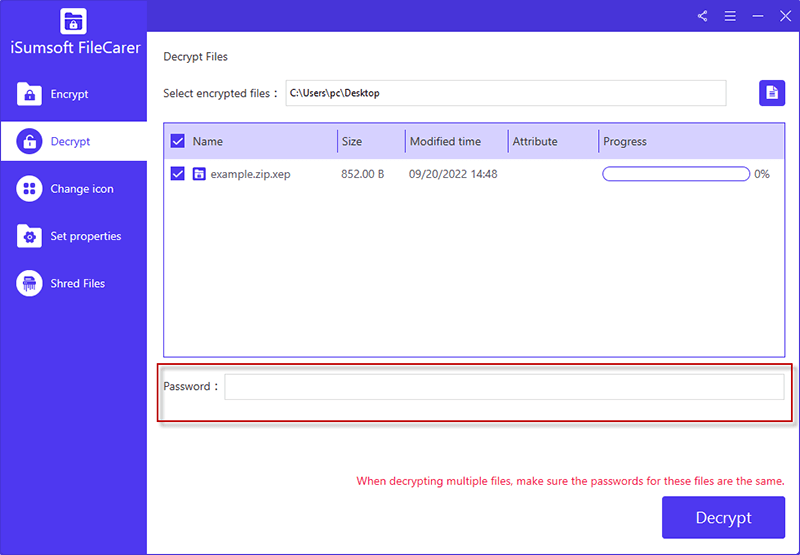
-
 ¿Cómo eliminar las copias de seguridad de la máquina de tiempo? ¿Cómo borrar y comenzar de nuevo?Time Machine: el mejor amigo de su Mac y cómo administrar sus copias de seguridad Time Machine, la solución de copia de seguridad incorporada de Ap...Tutoriales de software Publicado el 2025-03-25
¿Cómo eliminar las copias de seguridad de la máquina de tiempo? ¿Cómo borrar y comenzar de nuevo?Time Machine: el mejor amigo de su Mac y cómo administrar sus copias de seguridad Time Machine, la solución de copia de seguridad incorporada de Ap...Tutoriales de software Publicado el 2025-03-25 -
 Cómo evitar que la gente robe su Wi-FiProteger su red Wi-Fi es crucial para su seguridad y privacidad en línea. El acceso no autorizado puede exponer su historial de navegación y archivo...Tutoriales de software Publicado el 2025-03-25
Cómo evitar que la gente robe su Wi-FiProteger su red Wi-Fi es crucial para su seguridad y privacidad en línea. El acceso no autorizado puede exponer su historial de navegación y archivo...Tutoriales de software Publicado el 2025-03-25 -
 'Encuentra mi dispositivo' para Android ahora te permite rastrear a las personasLa aplicación Android Find My Device se ha actualizado con una interfaz nueva y fácil de usar. Ahora con pestañas separadas de "dispositivos&quo...Tutoriales de software Publicado el 2025-03-25
'Encuentra mi dispositivo' para Android ahora te permite rastrear a las personasLa aplicación Android Find My Device se ha actualizado con una interfaz nueva y fácil de usar. Ahora con pestañas separadas de "dispositivos&quo...Tutoriales de software Publicado el 2025-03-25 -
 Moneda versus formato de número de contabilidad en Excel: ¿Cuál es la diferencia?Explicación detallada de la moneda de Excel y el formato de número de contabilidad: ¿Cuándo usar cuál? Este artículo profundizará en los matices de...Tutoriales de software Publicado el 2025-03-25
Moneda versus formato de número de contabilidad en Excel: ¿Cuál es la diferencia?Explicación detallada de la moneda de Excel y el formato de número de contabilidad: ¿Cuándo usar cuál? Este artículo profundizará en los matices de...Tutoriales de software Publicado el 2025-03-25 -
 4 consejos para escuchar más podcasts, más rápido¡El gran volumen de podcasts disponibles hoy es abrumador! Desde la ciencia hasta el verdadero crimen, hay un podcast para cada interés. Pero est...Tutoriales de software Publicado el 2025-03-25
4 consejos para escuchar más podcasts, más rápido¡El gran volumen de podcasts disponibles hoy es abrumador! Desde la ciencia hasta el verdadero crimen, hay un podcast para cada interés. Pero est...Tutoriales de software Publicado el 2025-03-25 -
 Me encantaría un teléfono con lentes de cámara ajustables: ¿por qué no ha sucedido?Tan buenas como se han convertido las cámaras telefónicas, podrían proporcionar tomas mucho mejores mediante el uso de lentes desmontables, al igual ...Tutoriales de software Publicado el 2025-03-25
Me encantaría un teléfono con lentes de cámara ajustables: ¿por qué no ha sucedido?Tan buenas como se han convertido las cámaras telefónicas, podrían proporcionar tomas mucho mejores mediante el uso de lentes desmontables, al igual ...Tutoriales de software Publicado el 2025-03-25 -
 Cómo transmitir los juegos de tu PC a todas tus pantallasMás allá de la música y las películas, la transmisión de juegos está ganando popularidad rápidamente. Esto no se trata solo de juegos basados e...Tutoriales de software Publicado el 2025-03-24
Cómo transmitir los juegos de tu PC a todas tus pantallasMás allá de la música y las películas, la transmisión de juegos está ganando popularidad rápidamente. Esto no se trata solo de juegos basados e...Tutoriales de software Publicado el 2025-03-24 -
 Cómo reiniciar una PC remota en modo seguro con redesLea nuestra página de divulgación para averiguar cómo puede ayudar a MSpoweruser a mantener al equipo editorial leer más ...Tutoriales de software Publicado el 2025-03-24
Cómo reiniciar una PC remota en modo seguro con redesLea nuestra página de divulgación para averiguar cómo puede ayudar a MSpoweruser a mantener al equipo editorial leer más ...Tutoriales de software Publicado el 2025-03-24 -
 Samsung Galaxy S25+ vs. Galaxy S24+: ¿Vale la pena la actualización?Samsung Galaxy S25 vs. S24: ¿Vale la pena la actualización? El Samsung Galaxy S25 cuenta con un procesador más potente y un software de cámara mejo...Tutoriales de software Publicado el 2025-03-24
Samsung Galaxy S25+ vs. Galaxy S24+: ¿Vale la pena la actualización?Samsung Galaxy S25 vs. S24: ¿Vale la pena la actualización? El Samsung Galaxy S25 cuenta con un procesador más potente y un software de cámara mejo...Tutoriales de software Publicado el 2025-03-24 -
 ¿Qué es Apple CarPlay, y es mejor que solo usar un teléfono en su automóvil?Apple CarPlay:驾车更安全、更便捷的iPhone体验 Apple CarPlay 为您提供了一种比在车内使用手机更安全的方式,让您轻松访问应用程序和Siri功能。虽然无线CarPlay更加方便,无需连接手机,但有线CarPlay更为常见且运行良好。您可以通过更改壁纸、添加、删除和重新排列...Tutoriales de software Publicado el 2025-03-24
¿Qué es Apple CarPlay, y es mejor que solo usar un teléfono en su automóvil?Apple CarPlay:驾车更安全、更便捷的iPhone体验 Apple CarPlay 为您提供了一种比在车内使用手机更安全的方式,让您轻松访问应用程序和Siri功能。虽然无线CarPlay更加方便,无需连接手机,但有线CarPlay更为常见且运行良好。您可以通过更改壁纸、添加、删除和重新排列...Tutoriales de software Publicado el 2025-03-24 -
 Las mejores ofertas tecnológicas: Pixel 9 Pro XL, Samsung Portable SSD, Video Toilmell y másLas ofertas tecnológicas de esta semana son demasiado buenas para perderse, ya sea que esté buscando gangas del día de los presidentes o una sorpresa...Tutoriales de software Publicado el 2025-03-23
Las mejores ofertas tecnológicas: Pixel 9 Pro XL, Samsung Portable SSD, Video Toilmell y másLas ofertas tecnológicas de esta semana son demasiado buenas para perderse, ya sea que esté buscando gangas del día de los presidentes o una sorpresa...Tutoriales de software Publicado el 2025-03-23 -
 Android 16 finalmente podría traer orden al caos de notificaciónAndroid 16 puede iniciar la función "Notificación agrupada" para resolver el problema de la sobrecarga de notificaciones. Ante el crecient...Tutoriales de software Publicado el 2025-03-23
Android 16 finalmente podría traer orden al caos de notificaciónAndroid 16 puede iniciar la función "Notificación agrupada" para resolver el problema de la sobrecarga de notificaciones. Ante el crecient...Tutoriales de software Publicado el 2025-03-23 -
 5 formas de traer sus fotos digitales al mundo real将珍藏的数码照片带入现实生活,让回忆更加生动!本文介绍五种方法,让您不再让照片沉睡在电子设备中,而是以更持久、更令人愉悦的方式展示它们。 本文已更新,最初发表于2018年3月1日 手机拍照如此便捷,照片却常常被遗忘?别让照片蒙尘!以下五种方法,让您轻松将心爱的照片变为可触可感的现实存在。 使用专业照...Tutoriales de software Publicado el 2025-03-23
5 formas de traer sus fotos digitales al mundo real将珍藏的数码照片带入现实生活,让回忆更加生动!本文介绍五种方法,让您不再让照片沉睡在电子设备中,而是以更持久、更令人愉悦的方式展示它们。 本文已更新,最初发表于2018年3月1日 手机拍照如此便捷,照片却常常被遗忘?别让照片蒙尘!以下五种方法,让您轻松将心爱的照片变为可触可感的现实存在。 使用专业照...Tutoriales de software Publicado el 2025-03-23 -
 ¿Por qué el mousepad de mi computadora portátil no funciona correctamente cuando está conectado al cargador?razones el mousepad de su computadora portátil no funciona cuando se conecta en Antes de comenzar a solucionar este problema, examinemos algunas ra...Tutoriales de software Publicado el 2025-03-23
¿Por qué el mousepad de mi computadora portátil no funciona correctamente cuando está conectado al cargador?razones el mousepad de su computadora portátil no funciona cuando se conecta en Antes de comenzar a solucionar este problema, examinemos algunas ra...Tutoriales de software Publicado el 2025-03-23 -
 Los 5 principales métodos efectivos para el error de cliente antidisturbios no se encuentranImagínese Cuando quieres descansar jugando un juego, tu disturbio no funciona y te muestra un mensaje de error no encontrado. ¡Qué deprimente sería e...Tutoriales de software Publicado el 2025-03-23
Los 5 principales métodos efectivos para el error de cliente antidisturbios no se encuentranImagínese Cuando quieres descansar jugando un juego, tu disturbio no funciona y te muestra un mensaje de error no encontrado. ¡Qué deprimente sería e...Tutoriales de software Publicado el 2025-03-23
Estudiar chino
- 1 ¿Cómo se dice "caminar" en chino? 走路 pronunciación china, 走路 aprendizaje chino
- 2 ¿Cómo se dice "tomar un avión" en chino? 坐飞机 pronunciación china, 坐飞机 aprendizaje chino
- 3 ¿Cómo se dice "tomar un tren" en chino? 坐火车 pronunciación china, 坐火车 aprendizaje chino
- 4 ¿Cómo se dice "tomar un autobús" en chino? 坐车 pronunciación china, 坐车 aprendizaje chino
- 5 ¿Cómo se dice conducir en chino? 开车 pronunciación china, 开车 aprendizaje chino
- 6 ¿Cómo se dice nadar en chino? 游泳 pronunciación china, 游泳 aprendizaje chino
- 7 ¿Cómo se dice andar en bicicleta en chino? 骑自行车 pronunciación china, 骑自行车 aprendizaje chino
- 8 ¿Cómo se dice hola en chino? 你好Pronunciación china, 你好Aprendizaje chino
- 9 ¿Cómo se dice gracias en chino? 谢谢Pronunciación china, 谢谢Aprendizaje chino
- 10 How to say goodbye in Chinese? 再见Chinese pronunciation, 再见Chinese learning
























